خوش آموز درخت تو گر بار دانش بگیرد، به زیر آوری چرخ نیلوفری را
چگونه تم های مخفی محلی (Regional Themes) را در ویندوز 7 آشکار سازیم؟
در هنگام نصب ویندوز 7 از شما کشور و زبانتان پرسیده می شود. بر اساس کشور و زبان شما، یک مجموعه از تم ها (themes) بر روی کامپیوتر شما نصب می شوند. علاوه بر آن، ویندوز 7 یکسری تم (theme) های دیگر را نیز به صورت فایل های مخفی، بر روی کامپیوتر شما کپی می کند. این تم ها (themes) به صورت پیش فرض مخفی هستند و با توجه به کشور و زبان شما در لیست تم های (themes) ویندوز قرار می گیرند. برای مثال، برای توزیع های انگلیسی ویندوز 7، تم هایی برای کشورهایی از جمله استرالیا، کانادا، آفریقای جنوبی، بریتانیای کبیر و ایالات متحده آمریکا وجود دارد. از بین این لیست ها، تنها یک مجموعه تم، بر اساس انتخابهای کشور و زبان شما، در کنترل پنل شما جهت شخصی سازی اضافه می شوند. در این آموزش یاد می گیرید که چگونه می توانید تم های مخفی ویندوز 7 را نمایان سازید و همینطور آنها را نصب کرده و مورد استفاده قرار بدهید.

ابتدا باید برنامۀ Windows Explorer را باز کنید. شما می توانید با جستجو در منوی استارت و یا فشردن همزمان کلیدهای ترکیبی Windows+E برنامه Windows Explorer را باز کنید. حالا باید Windows Explorer را طوری تنظیم کنید که فایل های مخفی (hidden files) را به شما نشان بدهد. این کار توسط منوی Folder Options قابل انجام می باشد. برای باز کردن Folder Options وارد مسیر زیر شوید:
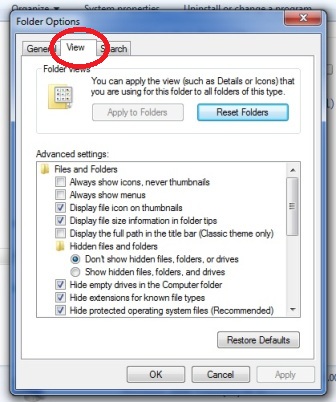
در تب View از پنجرۀ Folder Options گزینه Show hidden files, folders and drives را تیک بزنید و تیک مربوط به گزینۀ Hide protected operating system files (Recommended) را بردارید.
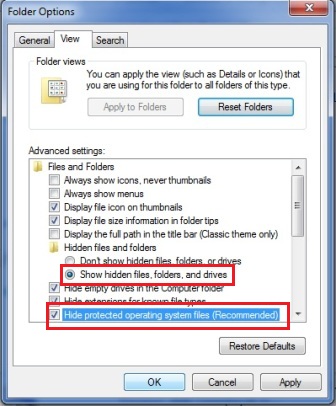
هنگامی که تیک گزینه Hide protected operating system files (Recommended) را بر می دارید، پیام زیر را خواهید دید، Yes را کلیک کنید.
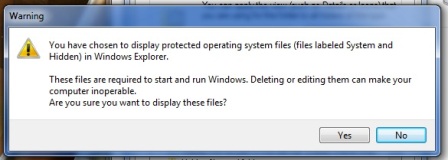
حالا بر روی OK کلیک کنید، پنجره Folder Options بسته خواهد شد.
در برنامه Windows Explorer وارد مسیر زیر شوید:
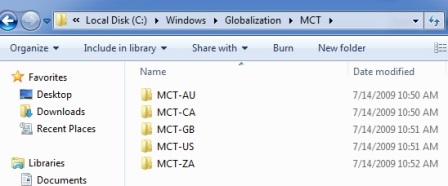
هر کدام از پوشه ها را که می خواهید باز کنید و به پوشه فرعی Theme که در آن قرار دارد بروید.
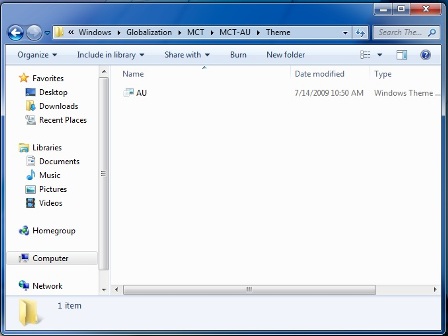
بر روی فایلی که پسوند theme دارد دوبار کلیک کنید تا نصب شود. پنجرۀ Personalization در Control Panel نمایان می شود و تم انتخاب شده به صورت اتوماتیک هم اعمال می شود و هم در آنجا ذخیره می گردد. بعد از اینکه تم های مخفی محلی (regional themes) را نصب نمودید، پنجرۀ Personalization باید چیزی شبیه تصویر زیر باشد.
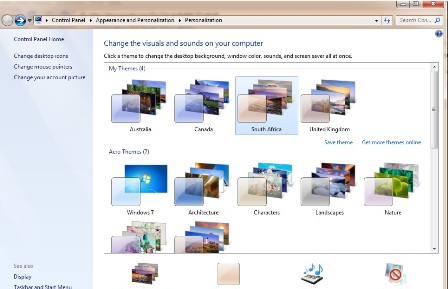
در مورد سایر تم ها نیز با تکرار این رویه می توانید آنها را هم نصب نمایید.
در این آموزش یک بخش مخفی از ویندوز 7 را به شما نشان دادیم: تم های محلی (regional themes) و چگونگی استفاده از آنها در ویندوز 7، و البته روش پیدا کردن و نصب آنها را دیدید. اگر در این زمینه تجربیات شخصی دارید، خوشحال خواهیم شد که تجربیات خود را با ما و سایر کاربران سایت خوش آموز به اشتراک بگذارید.

چگونه تم های مخفی ویندوز 7 را ببینیم؟
ابتدا باید برنامۀ Windows Explorer را باز کنید. شما می توانید با جستجو در منوی استارت و یا فشردن همزمان کلیدهای ترکیبی Windows+E برنامه Windows Explorer را باز کنید. حالا باید Windows Explorer را طوری تنظیم کنید که فایل های مخفی (hidden files) را به شما نشان بدهد. این کار توسط منوی Folder Options قابل انجام می باشد. برای باز کردن Folder Options وارد مسیر زیر شوید:
Organize -> Folder and search options -> View
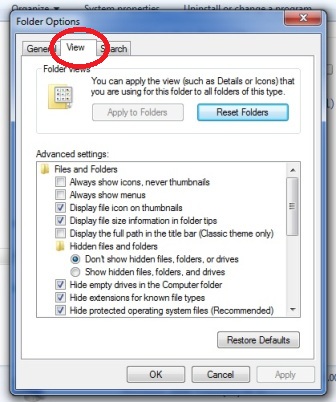
در تب View از پنجرۀ Folder Options گزینه Show hidden files, folders and drives را تیک بزنید و تیک مربوط به گزینۀ Hide protected operating system files (Recommended) را بردارید.
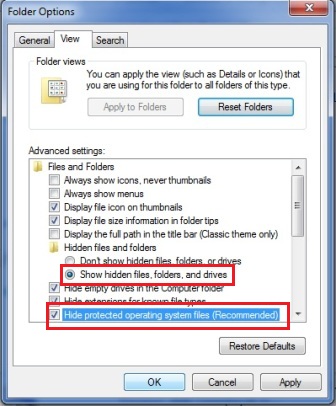
هنگامی که تیک گزینه Hide protected operating system files (Recommended) را بر می دارید، پیام زیر را خواهید دید، Yes را کلیک کنید.
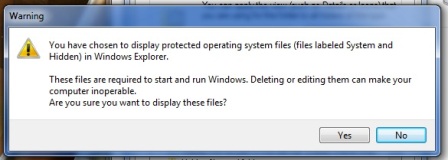
حالا بر روی OK کلیک کنید، پنجره Folder Options بسته خواهد شد.
توجه: بعد از اینکه تم های مخفی را نمایان کردید و نصبشان کردید، بهتر است دوباره به پنجره Folder Options باز گردید و تنظیمات این دو گزینه را به وضعیت قبلیشان برگردانید. تا فایل های مخفی (hidden files) مجدداً مخفی گردند و همینطور فایل های سیستمی نیز مثل اول مخفی شوند.
تم های مخفی را کجا می توانم پیدا کنم و نصب نمایم؟
در برنامه Windows Explorer وارد مسیر زیر شوید:
C:\Windows\Globalization\MCTدر این مسیر حداقل یک پوشه مخصوص کشورها را خواهید یافت. اگر یک نسخه انگلیسی از ویندوز 7 را نصب کرده باشید، شما پوشه هایی را که در تصویر زیر می بینید، خواهید داشت. در هر پوشه یک تم برای یک کشور وجود دارد.
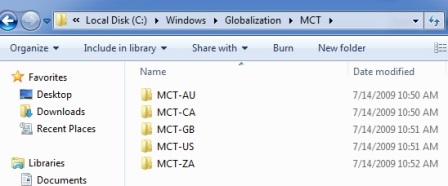
هر کدام از پوشه ها را که می خواهید باز کنید و به پوشه فرعی Theme که در آن قرار دارد بروید.
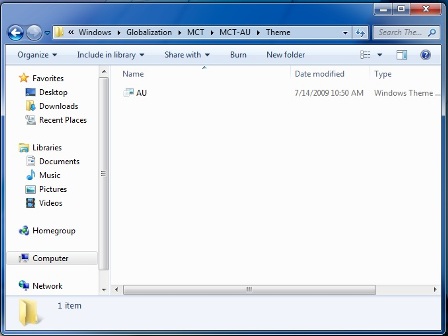
بر روی فایلی که پسوند theme دارد دوبار کلیک کنید تا نصب شود. پنجرۀ Personalization در Control Panel نمایان می شود و تم انتخاب شده به صورت اتوماتیک هم اعمال می شود و هم در آنجا ذخیره می گردد. بعد از اینکه تم های مخفی محلی (regional themes) را نصب نمودید، پنجرۀ Personalization باید چیزی شبیه تصویر زیر باشد.
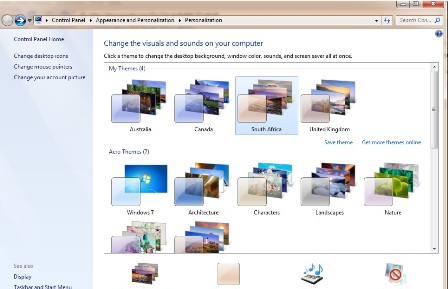
در مورد سایر تم ها نیز با تکرار این رویه می توانید آنها را هم نصب نمایید.
سخن پایانی
در این آموزش یک بخش مخفی از ویندوز 7 را به شما نشان دادیم: تم های محلی (regional themes) و چگونگی استفاده از آنها در ویندوز 7، و البته روش پیدا کردن و نصب آنها را دیدید. اگر در این زمینه تجربیات شخصی دارید، خوشحال خواهیم شد که تجربیات خود را با ما و سایر کاربران سایت خوش آموز به اشتراک بگذارید.





نمایش دیدگاه ها (0 دیدگاه)
دیدگاه خود را ثبت کنید: